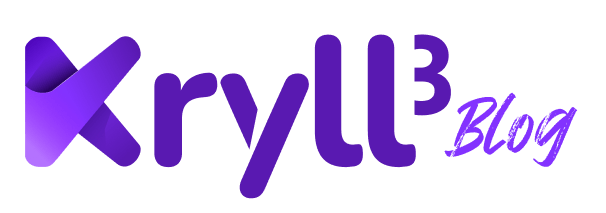Con la llegada de Webhooks a Kryll, los usuarios ahora pueden iniciar y detener sus estrategias a través de una señal proveniente de plataformas externas. En este artículo, te mostraremos cómo se puede hacer esto con una alerta de TradingView.
Vamos a explicar cómo puedes hacer esto.
Primer paso: Kryll.io
En este ejemplo, adoptaremos la estrategia de código abierto Odayakawa. Primero, dirigete al marketplace de Kryll e importa la estrategia. Luego ve a nuestra nueva "Webhooks".
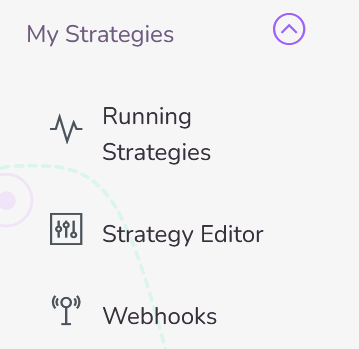
Crea una nueva asociación entre una estrategia de Kryll y un webhook clickeando en "Nuevo Webhook" y seleccionando la estrategia que quieres manejar.
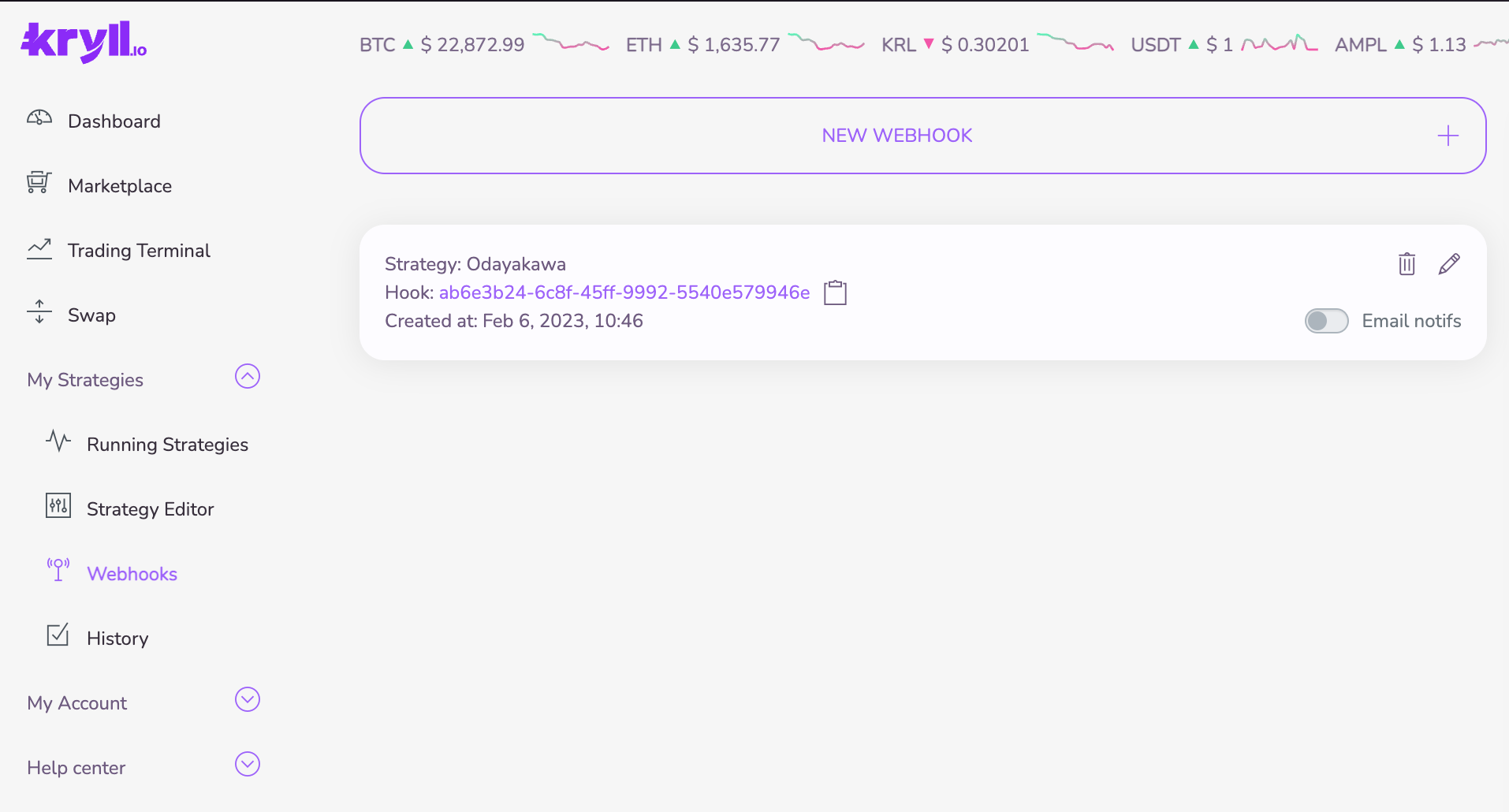
Haz click en la ID de color purpura del Hook para seleccionarlo y actualiza la sección de "documentación" para este Webhook.
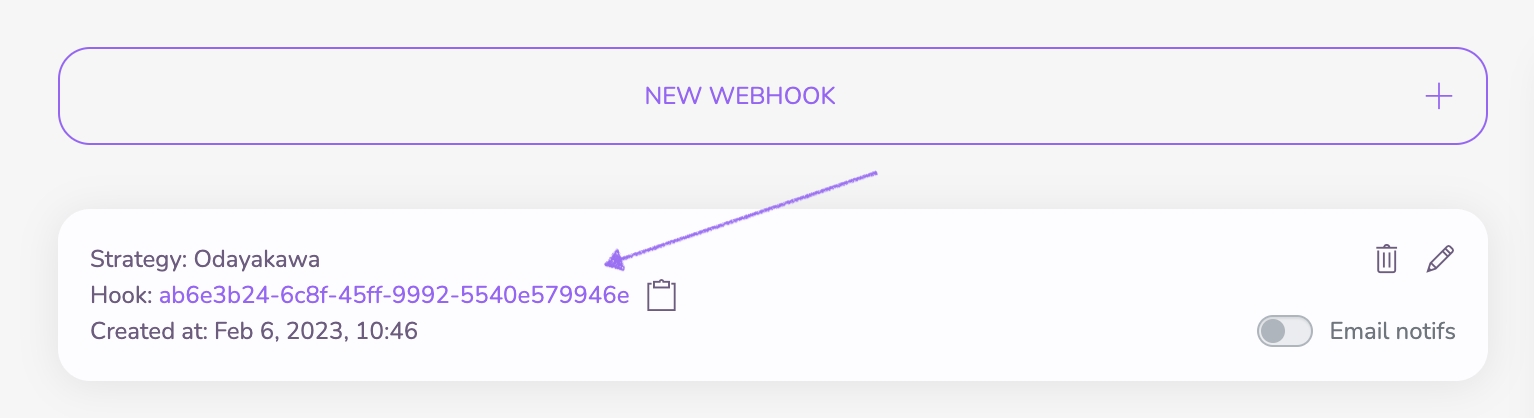
El area de "documentación" contiene toda la información técnicanformation necesitada por una aplicación externa (TradingView en nuestro caso) para manejar esta estrategia (livetest en este ejemplo).
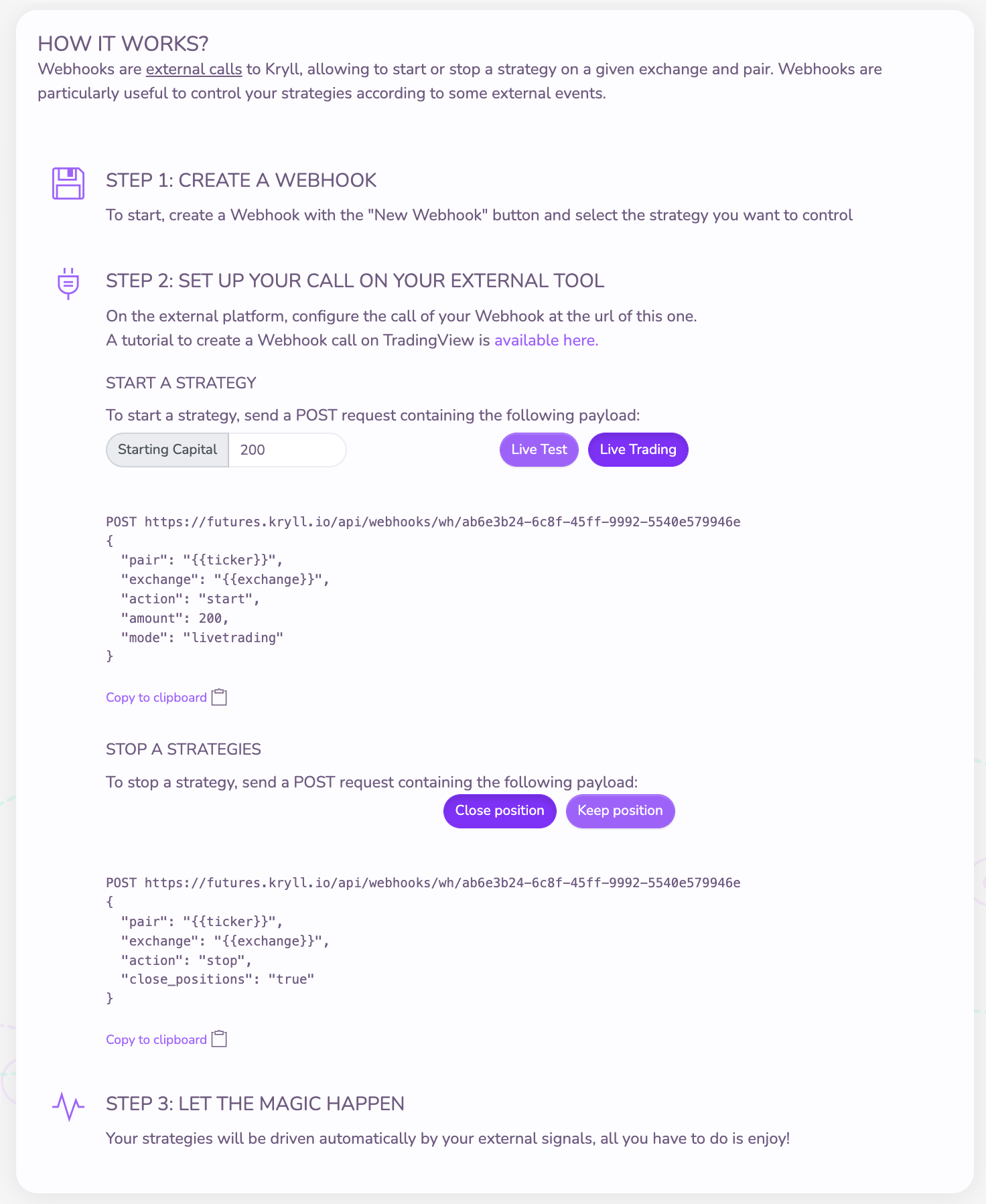
Tenemos todo lo necesario. Vamos a TradingView.
Paso 2: TradingView
En TradingView, es posible crear alertas que te notificarán (enviar una señal de audio, ventana emergente, correo electrónico, etc.) cuando se produzca un evento en el precio de un activo o cuando se alcance un nivel de indicador. Al configurar la alerta, también puedes especificar información sobre un webhook, por lo que TradingView enviará el mensaje a tu dirección de webhook cuando se cumplan las condiciones de alerta. Esto se hará automáticamente por ti sin que tengas que hacer nada más.
Configurando una alerta de TradingView
Necesitaras una cuenta de TradingView Pro para poder usar los webhooks. Una vez que estas ingresado en tu cuenta, puedes ir al activo que tu deseas y crear alertas, para este ejemplo usaremos BTCUSDT.
Una vez en la página del curso, abre la ventana de configuración de alertas.
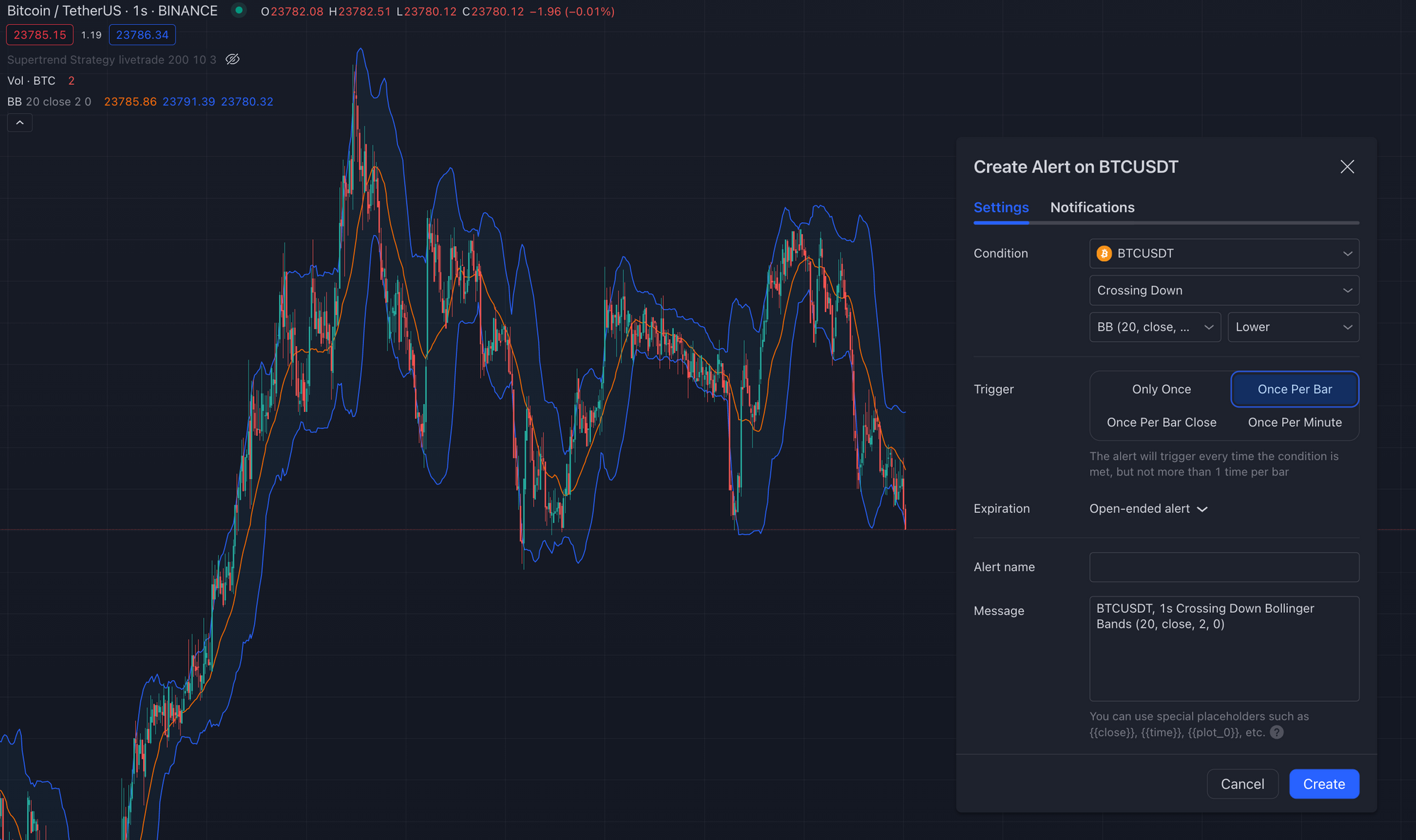
En el siguiente ejemplo, elegimos ser alertados cuando el precio de Bitcoin cruza la banda inferior de las Bandas de Bollinger. Ten en cuenta que la alerta se creará para la unidad de tiempo que estás viendo. En nuestro ejemplo, utilizaremos un marco de tiempo de 12 horas.
Así que configura una nueva alerta seleccionando las condiciones que quieres usar en la pestaña "Configuración".
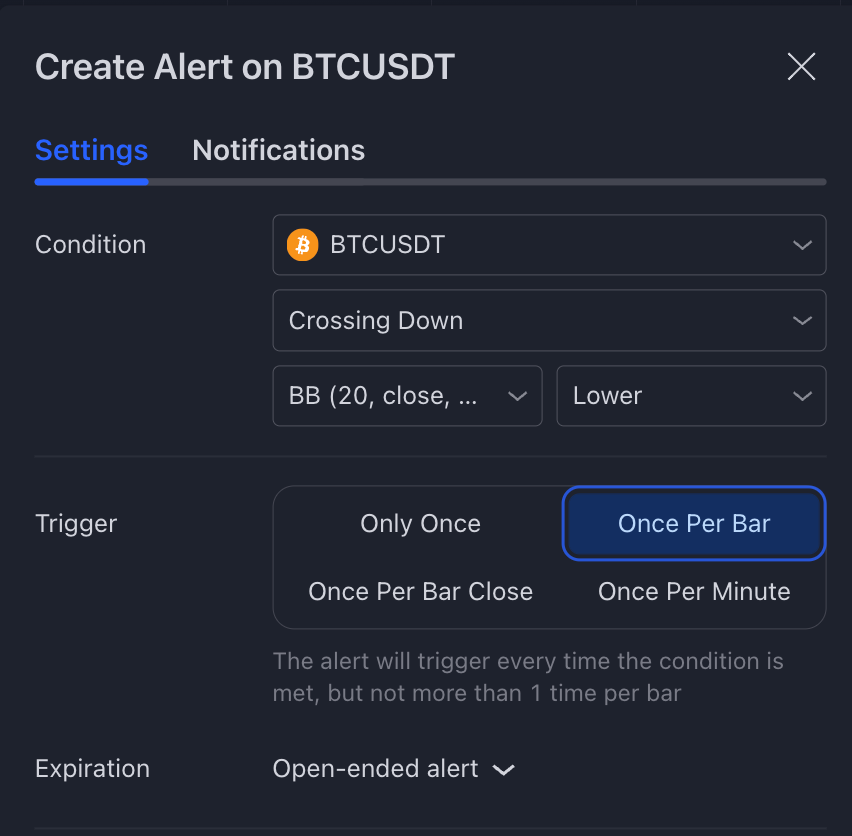
En la opción Trigger, puedes configurar los parámetros para la repetición de las alertas. En nuestro ejemplo, hemos elegido un máximo de una alerta por periodo de tiempo.
Conectandonos con Kryll.io
Una vez que los parámetros están definidos, ve a la sección de "Notificaciones" y revisa las opciones de URL del Webhook URL. Pega la URL de tu webhook creado en Kryll.io.
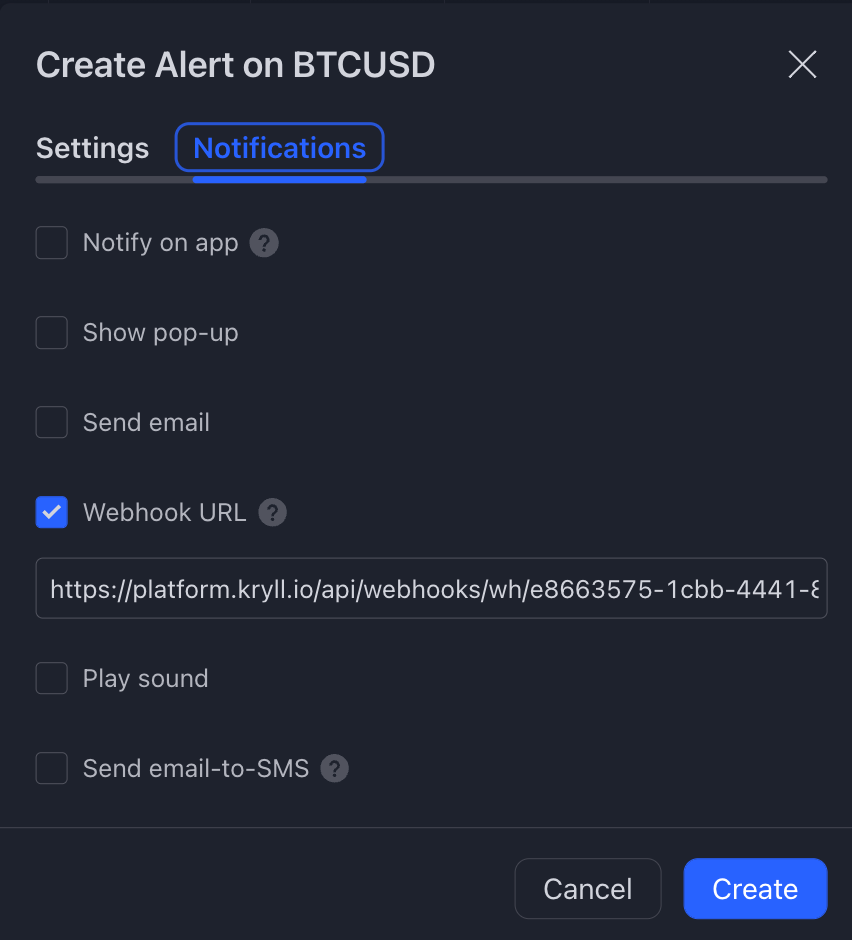
Finalmente, vuelve a la pestaña "Configuraciones" para configurar el "Mensaje" que sera enviado desde TradingView a Kryll. Encontrarás este mensaje en Kryll.
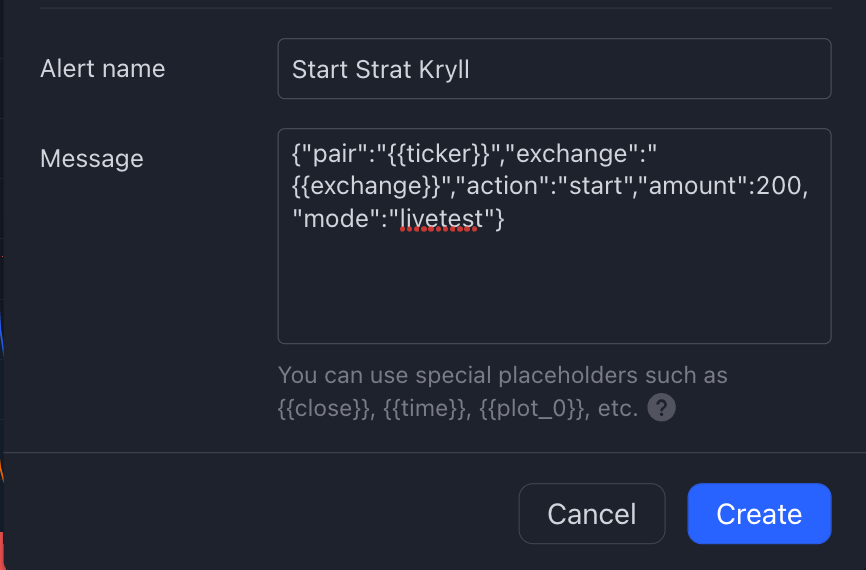
Solo debes presionar el botón "Crear" y tu alerta será creada y estará lista para automáticamente enviar la señal a Kryll.io para iniciar tu estrategia.
Parar la estrategia
El ejemplo anterior te permite iniciar la estrategia, pero también puedes crear una alerta para detener la ejecución de la misma. Para hacer esto fácilmente, selecciona la alerta de lanzamiento y clonala.
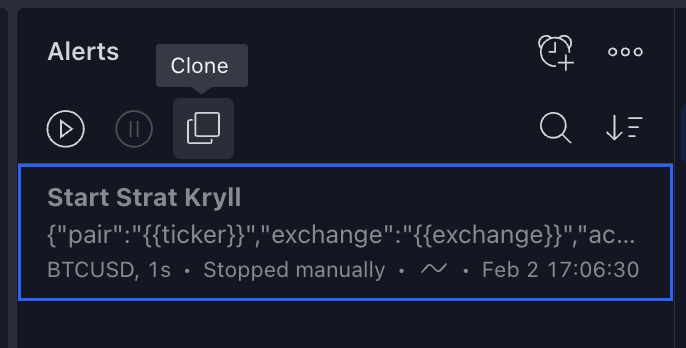
Edita la nueva alerta anteriormente creada, cambia las condiciones y el mensaje a ser enviado y eso es todo.
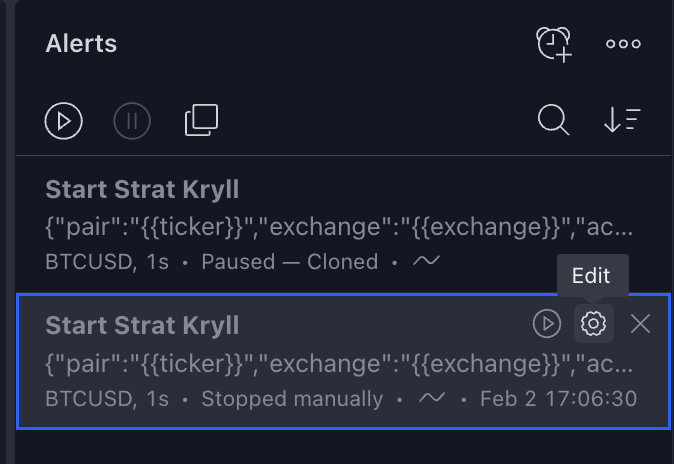
Para ir más allá
Dirigiendo desde una estrategia de TradingView
La interfaz de TradingView y Kryll abre un número infinito de posibilidades para los usuarios de Kryll. ¡Ahora puedes crear tus propios indicadores técnicos, mezclarlos, clonar indicadores o estrategias de la comunidad de TradingView y usar todo esto para impulsar tus propios algoritmos de trading!
Aquí hay una plantilla de estrategia TradingView para controlar el lanzamiento o la parada de una estrategia Kryll. Para obtener más información sobre TradingView Strategies, te recomendamos que lea este artículo o que te informes.
//@version=5
// KRYLL Webhook - Autopilot Exemple
strategy("KRYLL Autopilot", overlay=true)
// Kryll strategy config
kmode = input.string(title="Kryll strategy mode", defval="livetrading", options=["livetest", "livetrading"])
kamount = input.float(200.0,"Kryll strategy start amount")
mode = str.tostring(kmode)
amount = str.tostring(kamount)
// Kryll payloads
start_payload="{\"action\" : \"start\",\"mode\" : \""+mode+"\",\"pair\":\""+syminfo.ticker+"\",\"exchange\":\""+syminfo.prefix+"\",
\"amount\":\""+amount+"\"}"
stop_payload="{\"action\" : \"stop\",\"pair\":\""+syminfo.ticker+"\",\"exchange\":\""+syminfo.prefix+"\",\"close_positions\" : \"true\"}"
var kryll_action="none"
// ----------------------- YOUR CODE HERE ---------------
// [...]
// In your code, set kryll_action to 'start' or 'stop' mode depending on the desired behavior.
//
// exemple
// kryll_action := 'sell'
// ----------------------- KRYLL FINAL CODE ---------------
if (kryll_action == "start")
strategy.entry("trade", strategy.long,alert_message=start_payload, comment="Start")
if (kryll_action == "stop")
strategy.close(id="trade",alert_message=stop_payload, comment="Stop")Aprende más
Hay varios tutoriales disponibles si quieres obtener más información. El equipo de Kryll ha escrito varios otros artículos sobre este tema:
- La guía para el bloque Webhooks
- Conecta tu estrategia de TradingView con Kryll
- Webhooks: El cambio de paradigma para los algoritmos de trading de Kryll
¡Gracias por seguir este tutorial! ¡A tus Webhooks!

Sitio Web:https://kryll.io
Twitter:@kryll_es
Twitch:https://www.twitch.tv/kryll_es
Telegram EN:https://t.me/kryll_io
Telegram FR:https://t.me/kryll_fr
Telegram ES:https://t.me/kryll_es
Discord:https://discord.gg/PDcHd8K
Facebook:https://www.facebook.com/kryll.io
Youtube:https://www.youtube.com/c/KryllESLatam
TikTok:https://www.tiktok.com/@kryll.io
Soporte: support@kryll.io